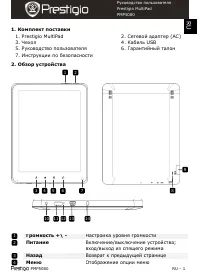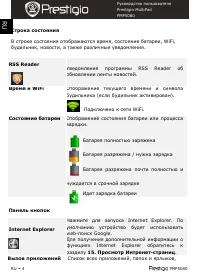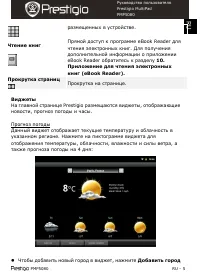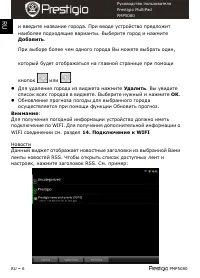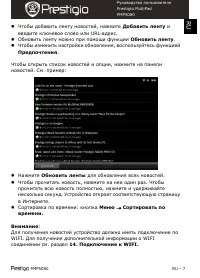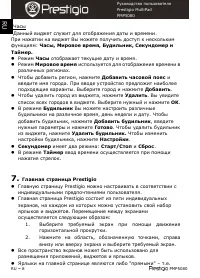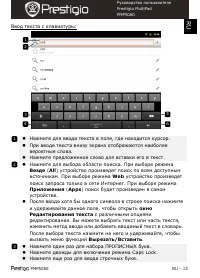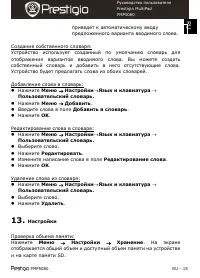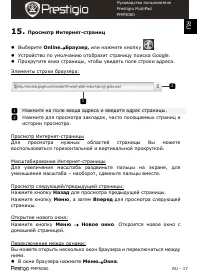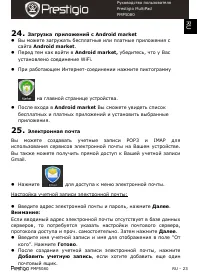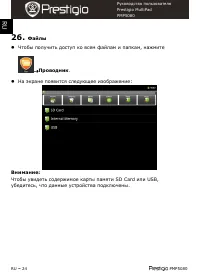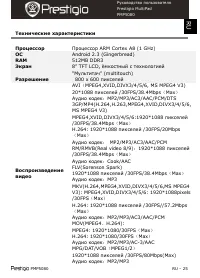Планшеты Prestigio MultiPad PMP5080 - инструкция пользователя по применению, эксплуатации и установке на русском языке. Мы надеемся, она поможет вам решить возникшие у вас вопросы при эксплуатации техники.
Если остались вопросы, задайте их в комментариях после инструкции.
"Загружаем инструкцию", означает, что нужно подождать пока файл загрузится и можно будет его читать онлайн. Некоторые инструкции очень большие и время их появления зависит от вашей скорости интернета.
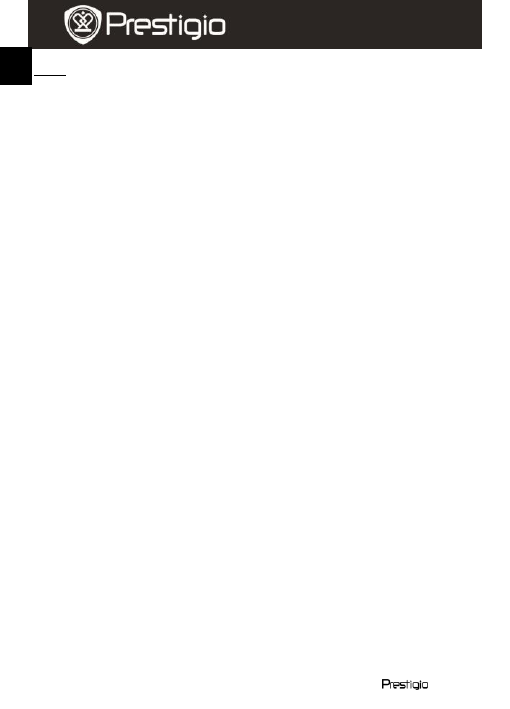
RU
–
8
PMP5080
Руководство пользователя
Prestigio MultiPad
PMP5080
RU
Часы
Данный виджет служит для отображения даты и времени.
При нажатии на виджет Вы можете получить доступ к нескольким
функциям:
Часы,
Мировое время, Будильник, Секундомер и
Таймер.
Режим
Часы
отображает
текущие дату и время.
Режим
Мировое время
используется для отображения времени в
различных регионах.
Чтобы добавить регион, нажмите
Добавить часовой пояс
и
введите имя города. При вводе устройство предложит наиболее
подходящие варианты. Выберите город и нажмите
Добавить
.
Чтобы удалить город из виджета, нажмите
Удалить
. Вы увидите
список всех городов в виджете. Выберите нужный и нажмите
OK
.
В режиме
Будильник
Вы можете настроить различные
будильники на различное время, день недели и дату. Чтобы
добавить будильник, нажмите
Добавить будильник
, введите
нужные параметры
и
нажмите
Готово
. Чтобы удалить будильник
из виджета, нажмите
Удалить будильник.
Чтобы изменить
настройки будильника,
нажмите
Настройки
.
Секундомер
имеет два режима:
Старт/Стоп
и
Сброс
.
В режиме
Таймер
ввод времени осуществляется при помощи
нажатия стрелок.
7.
Главная страница Prestigio
Главную страницу Prestigio можно настраивать в соответствии с
индивидуальными предпочтениями пользователя.
Главная страница Prestigio состоит из пяти индивидуальных
экранов, на каждом из которых можно установить свой набор
ярлыков и виджетов. Перемещение между экранами
осуществляется следующим образом:
1.
Выберите требуемый экран при помощи движения
горизонтальной прокрутки.
2.
Нажмите на область, обозначенную точками, справа
внизу или вверху экрана и выберите требуемый экран.
Все пространство экранов может быть использовано для
размещения приложений, виджетов и ярлыков.
Ярлыки на главной странице являются либо "прямыми" – т.е.
Содержание
- 2 Начало работы
- 3 Установка карты памяти; Устройство поддерживает карты памяти micro SD/SDHC; Проводника; выберите пункт; SD карта; Главная страница; Элементы главной страницы; Виджеты
- 5 размещенных в устройстве.; Чтение книг; Прокрутка на странице.; Чтобы добавить новый город в виджет, нажмите; Добавить город
- 6 Добавить
- 11 для просмотра списка недавно открытых книг.
- 12 Переход к; Нажмите, чтобы увидеть оглавление книги.; Строка поиска Google
- 16 Подключение к сети Интернет
- 20 Настройки
- 21 Передача данных
- 24 Файлы; Чтобы получить доступ ко всем файлам и папкам, нажмите; Проводник; На экране появится следующее изображение:
- 26 eBook Reader; Примечание